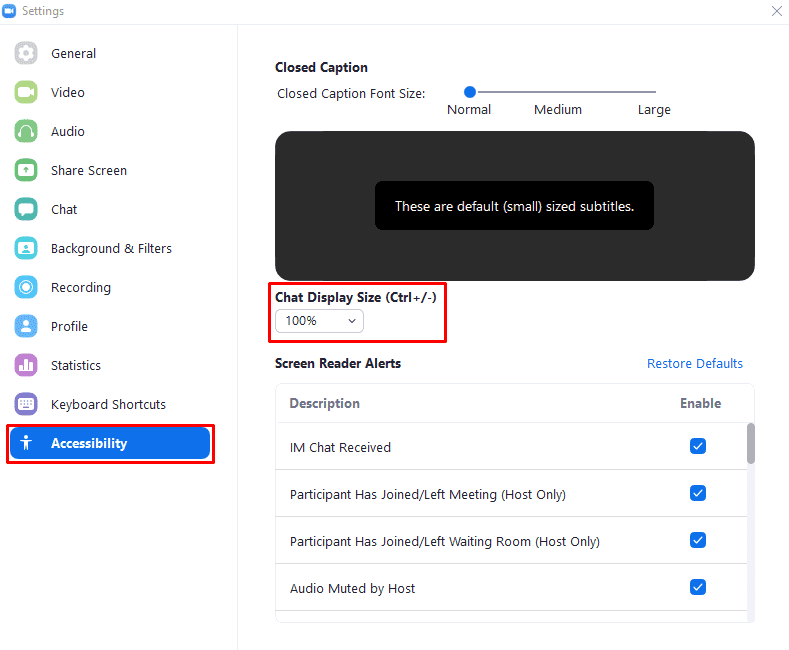Zoom har en stor del af kommunikationen siden starten af Covid-19-pandemien og de tilhørende lockdowns. Skiftet til fjernarbejde, læring og kommunikation har nødvendiggjort et skift i, hvordan folk kommunikerer. Zoom har oplevet en massiv stigning i sin brugerbase ved at være placeret på det rigtige sted på det rigtige tidspunkt.
Zoom er primært kendt for sin videoopkaldsfunktionalitet, som har gjort det muligt for familier at følge med hinanden og for virksomheder at fortsætte med ansigt-til-ansigt møder og interviews. Zoom tilbyder også en tekstbaseret kommunikationsfunktion på fanen "Chat". En af de ting, du dog måske bemærker, er, at der ikke er en let tilgængelig skyder til at justere skriftstørrelsen fra selve chatfanen. At kunne ændre størrelse på tekst er en vigtig del af tilgængelighedsfunktionalitet, der gør applikationen meget nemmere at bruge for personer med nedsat synsstyrke.
Hvis du vil justere skriftstørrelsen på beskederne i chatfanen, kan du øge eller mindske skriftstørrelsen i Zooms indstillinger. For at få adgang til indstillingerne skal du klikke på dit brugerikon i øverste højre hjørne og derefter klikke på "Indstillinger".
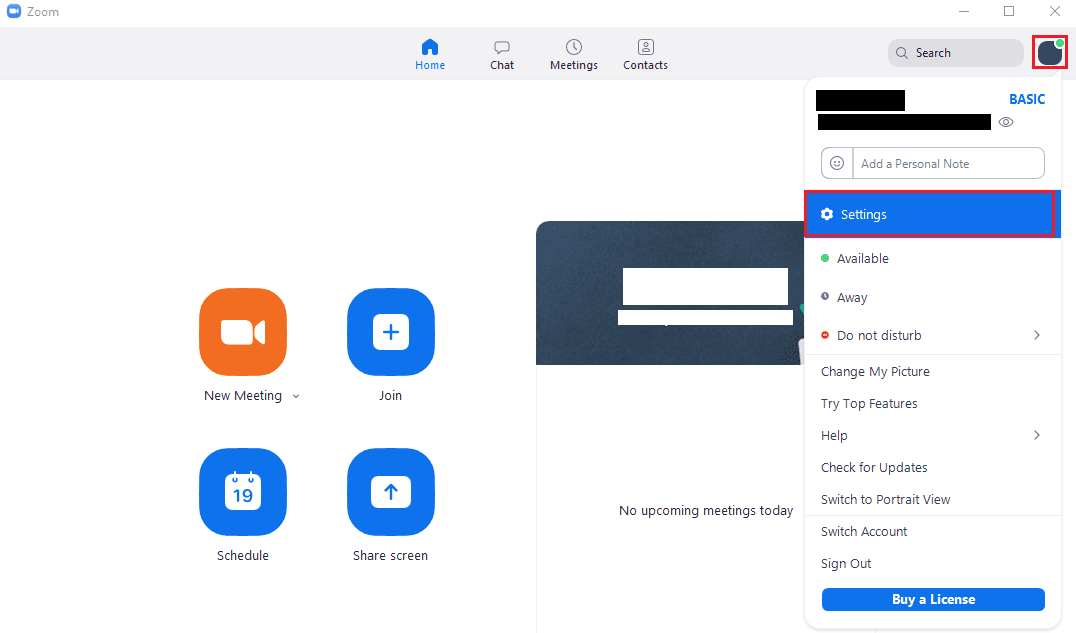
Når du er i indstillingerne, skal du skifte til fanen "Tilgængelighed". For at justere skriftstørrelsen på chatbeskeder skal du bruge rullemenuen, mærket "Chat Display Size". Du kan også bruge tastaturgenvejen "Ctrl + '+'" og "Ctrl + '-'" til henholdsvis at øge og formindske skriftstørrelsen. Standardskriftstørrelsen er 100 %, men du kan også vælge 80, 120, 150, 180 og 200 %.
Tip: Frustrerende nok gælder tekststørrelsesmuligheden kun for beskeder på chatfanen. Der er ingen måde at øge skriftstørrelsen på brugergrænsefladeelementerne i Zoom, hvis du har svært ved at se dem.